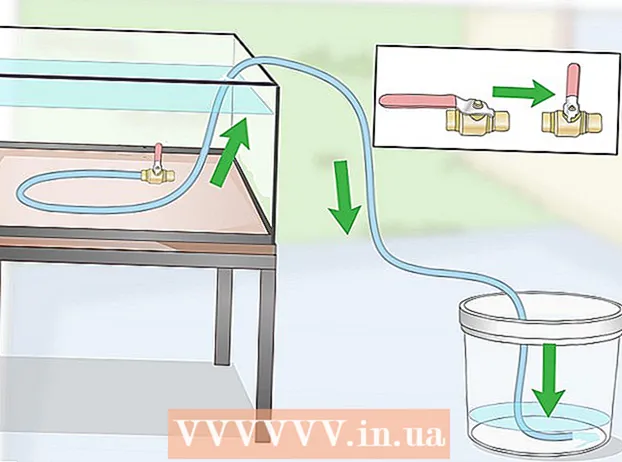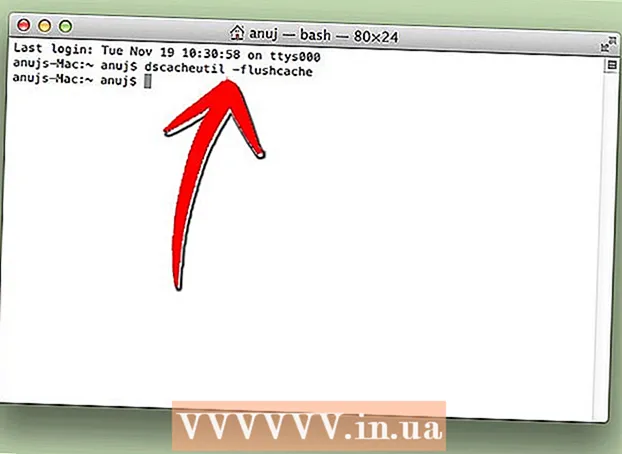Yazar:
Clyde Lopez
Yaratılış Tarihi:
22 Temmuz 2021
Güncelleme Tarihi:
1 Temmuz 2024

İçerik
- adımlar
- Yöntem 1/3: Ayarlar uygulamasını kullanma
- Yöntem 2/3: Kurtarma Modunu Kullanma
- Yöntem 3/3: Cihazınızı nasıl yedeklersiniz
- İpuçları
- Uyarılar
Bu yazıda, Android cihazınızdaki tüm bilgileri nasıl sileceğinizi ve fabrika ayarlarına nasıl geri yükleyeceğinizi göstereceğiz. Bu işlem tüm verileri sileceğinden, önce cihazınızı yedeklemenizi öneririz.
adımlar
Yöntem 1/3: Ayarlar uygulamasını kullanma
 1 Cihazınızı yedekleyin. Cihazınızda depolanan önemli verileri korumak için bunu yapın.
1 Cihazınızı yedekleyin. Cihazınızda depolanan önemli verileri korumak için bunu yapın.  2 Ayarlar uygulamasını başlatın. Ekranın üstünden aşağı kaydırın ve ardından Ayarlar uygulaması simgesine dokunun.
2 Ayarlar uygulamasını başlatın. Ekranın üstünden aşağı kaydırın ve ardından Ayarlar uygulaması simgesine dokunun.  bir vitese benzeyen ve menünün sağ üst köşesindedir.
bir vitese benzeyen ve menünün sağ üst köşesindedir. - Bazı Android cihazlarda ekranı iki parmağınızla kaydırmanız gerekir.
 3 Aşağı kaydırın ve dokunun sistem. Ayarlar sayfasının en altına yakındır.
3 Aşağı kaydırın ve dokunun sistem. Ayarlar sayfasının en altına yakındır. - Samsung Galaxy'de Genel Ayarlar'a dokunun.
 4 Dokunmak Sıfırla. Bu seçenek Sistem (veya Genel Ayarlar) sayfasında bulunur.
4 Dokunmak Sıfırla. Bu seçenek Sistem (veya Genel Ayarlar) sayfasında bulunur. - Bazı cihazlarda "Ayarları sıfırla"ya tıklamanız gerekir.
 5 Tıklamak Sıfırla. Sayfanın alt kısmındadır.
5 Tıklamak Sıfırla. Sayfanın alt kısmındadır. - Bazı cihazlarda Ana Sıfırlama'ya dokunmanız gerekebilir.
 6 Aşağı kaydırın ve dokunun Sıfırla. Sayfanın alt kısmındadır.
6 Aşağı kaydırın ve dokunun Sıfırla. Sayfanın alt kısmındadır. - Bazı cihazlarda "Ayarları sıfırla"ya tıklamanız gerekir.
 7 PIN'inizi girin. Bu, cihazın kilidini açmak için kullanılan koddur.
7 PIN'inizi girin. Bu, cihazın kilidini açmak için kullanılan koddur. - Devam'ı tıklamanız gerekebilir.
- Cihazınızın kilidini açmak için bir desen kullanıyorsanız, onu girin.
 8 Tıklamak Her şeyi sil. Bu seçenek ekranın alt kısmında bulunur. Fabrika ayarlarına sıfırlama işlemi başlayacaktır.
8 Tıklamak Her şeyi sil. Bu seçenek ekranın alt kısmında bulunur. Fabrika ayarlarına sıfırlama işlemi başlayacaktır. - Samsung Galaxy'de Tümünü Kaldır'a dokunun.
- Fabrika ayarlarına sıfırlama işlemi yaklaşık 30 dakika sürecektir.
Yöntem 2/3: Kurtarma Modunu Kullanma
 1 Kurtarma modunu ne zaman kullanacağınızı unutmayın. Kurtarma Modu, cihaz açılmadığında, belirli özellikler çalışmadığında veya cihazın kilidi açılamadığında erişilebilen yerleşik bir menüdür. Cihazınızı Ayarlar uygulaması aracılığıyla sıfırlayamıyorsanız kurtarma modunu kullanın.
1 Kurtarma modunu ne zaman kullanacağınızı unutmayın. Kurtarma Modu, cihaz açılmadığında, belirli özellikler çalışmadığında veya cihazın kilidi açılamadığında erişilebilen yerleşik bir menüdür. Cihazınızı Ayarlar uygulaması aracılığıyla sıfırlayamıyorsanız kurtarma modunu kullanın.  2 Cihazınızı yedekleyin, Eğer mümkünse. Ayarlar uygulamasını kullanarak cihazınızı sıfırlayamıyorsanız ancak yedekleme işlevini kullanabiliyorsanız fotoğraflarınızı, videolarınızı, uygulamalarınızı ve ayarlarınızı kaybetmemek için cihazınızı yedekleyin.
2 Cihazınızı yedekleyin, Eğer mümkünse. Ayarlar uygulamasını kullanarak cihazınızı sıfırlayamıyorsanız ancak yedekleme işlevini kullanabiliyorsanız fotoğraflarınızı, videolarınızı, uygulamalarınızı ve ayarlarınızı kaybetmemek için cihazınızı yedekleyin. - Cihaz açılmadığı için kurtarma modunu kullanmaya karar verirseniz, muhtemelen bir yedek oluşturamazsınız.
 3 Kurtarma moduna geçmek için bir düğme kombinasyonu tanımlayın. Cihaz modeline bağlıdır:
3 Kurtarma moduna geçmek için bir düğme kombinasyonu tanımlayın. Cihaz modeline bağlıdır: - bağ kurma - ses açma düğmesi, ses kısma düğmesi ve güç düğmesi.
- Samsung - ses açma düğmesi, ana sayfa düğmesi ve güç düğmesi.
- Moto X - ses kısma düğmesi, ana sayfa düğmesi ve güç düğmesi.
- Diğer Android cihazlarda kurtarma moduna girmek için ses kısma düğmesine ve ana sayfa düğmesine basmanız gerekir. Bu işe yaramazsa, Ana Ekran düğmesine ve Güç düğmesine basmayı deneyin.
 4 Cihazı kapatın. Bunu yapmak için güç düğmesini basılı tutun ve ardından ekrandaki “Kapat” seçeneğine dokunun. Kararınızı onaylamak için Kapat'ı tekrar tıklamanız gerekebilir.
4 Cihazı kapatın. Bunu yapmak için güç düğmesini basılı tutun ve ardından ekrandaki “Kapat” seçeneğine dokunun. Kararınızı onaylamak için Kapat'ı tekrar tıklamanız gerekebilir. - Bazı cihazlarda önce bir şifre girmeniz gerekir.
 5 Kurtarma moduna girmek için tuş kombinasyonunu basılı tutun. Cihaz kurtarma modunda açılacaktır.
5 Kurtarma moduna girmek için tuş kombinasyonunu basılı tutun. Cihaz kurtarma modunda açılacaktır.  6 İstendiğinde düğmeleri bırakın. Ekranın sol üst köşesinde Android mesajı veya logosu göründüğünde düğmeleri bırakın.
6 İstendiğinde düğmeleri bırakın. Ekranın sol üst köşesinde Android mesajı veya logosu göründüğünde düğmeleri bırakın.  7 Bir seçenek seçin Verileri sil ve fabrika ayarlarına sıfırla. Bunu ses kısma düğmesiyle yapın.
7 Bir seçenek seçin Verileri sil ve fabrika ayarlarına sıfırla. Bunu ses kısma düğmesiyle yapın. - Kurtarma modunda, ses kısma düğmesi aşağı ok düğmesi gibi çalışır ve ses açma düğmesi yukarı ok düğmesi gibi çalışır.
 8 Güç tuşuna baş. Verileri Sil ve Ayarları Sıfırla menüsü açılır.
8 Güç tuşuna baş. Verileri Sil ve Ayarları Sıfırla menüsü açılır. - Kurtarma modundaki güç düğmesi, Enter düğmesi gibi çalışır.
 9 Aşağı kaydırın ve bir seçenek belirleyin Evet. Menünün ortasında.
9 Aşağı kaydırın ve bir seçenek belirleyin Evet. Menünün ortasında. - Bazı cihazlarda "Evet, tüm kullanıcı verilerini sil" seçeneğini seçmeniz gerekir.
 10 Güç tuşuna baş. Bu, kararınızı onaylayacak ve fabrika ayarlarına sıfırlama işlemini başlatacaktır.
10 Güç tuşuna baş. Bu, kararınızı onaylayacak ve fabrika ayarlarına sıfırlama işlemini başlatacaktır. - Bu işlem yaklaşık 30 dakika sürecektir.
Yöntem 3/3: Cihazınızı nasıl yedeklersiniz
 1 Fotoğraflarınızı ve videolarınızı yedekleyin. Bunu Google Fotoğraflar uygulamasında yapabilirsiniz:
1 Fotoğraflarınızı ve videolarınızı yedekleyin. Bunu Google Fotoğraflar uygulamasında yapabilirsiniz: - Çok renkli bir papatyaya benzeyen bir simgeye sahip Fotoğraflar uygulamasını başlatın.
- Ekranın sol üst köşesindeki "☰" düğmesini tıklayın.
- Açılır menüden Tercihler'i seçin.
- Yedekle ve Senkronize Et'i tıklayın.
- Yedekle ve Senkronize Et'in yanındaki beyaz kaydırıcıya dokunun. Kaydırıcı maviyse, fotoğraflarınız ve videolarınız zaten Google hesabınıza kaydedilmiştir.
 2 Ayarlar uygulamasını başlatın. Ekranın üstünden aşağı kaydırın ve ardından Ayarlar uygulaması simgesine dokunun.
2 Ayarlar uygulamasını başlatın. Ekranın üstünden aşağı kaydırın ve ardından Ayarlar uygulaması simgesine dokunun.  bir vitese benzeyen ve menünün sağ üst köşesindedir.
bir vitese benzeyen ve menünün sağ üst köşesindedir. - Bazı Android cihazlarda ekranı iki parmağınızla kaydırmanız gerekir.
 3 Aşağı kaydırın ve dokunun sistem. Ayarlar sayfasının en altına yakındır.
3 Aşağı kaydırın ve dokunun sistem. Ayarlar sayfasının en altına yakındır. - Samsung Galaxy'de Bulut ve Hesaplar'a dokunun.
 4 Dokunmak Destek olmak. Bu seçenek ekranın ortasındadır.
4 Dokunmak Destek olmak. Bu seçenek ekranın ortasındadır. - Samsung Galaxy'de Yedekle ve Geri Yükle> Google Hesabı'na dokunun.
 5 Google Drive'a Yükle'nin yanındaki beyaz kaydırıcıyı tıklayın
5 Google Drive'a Yükle'nin yanındaki beyaz kaydırıcıyı tıklayın  . Kaydırıcı maviye döner
. Kaydırıcı maviye döner  - bu, Google hesabınızın Google Drive'a yedekleneceği anlamına gelir.
- bu, Google hesabınızın Google Drive'a yedekleneceği anlamına gelir. - Kaydırıcı zaten maviyse, Google Hesabınızın bir kopyası zaten Google Drive'a yazılmıştır.
 6 Uygulamaları ve ayarları Samsung Galaxy'ye yedekleyin. Samsung Galaxy'niz varsa uygulamalarınızı ve ayarlarınızı Samsung bulutuna yedekleyin:
6 Uygulamaları ve ayarları Samsung Galaxy'ye yedekleyin. Samsung Galaxy'niz varsa uygulamalarınızı ve ayarlarınızı Samsung bulutuna yedekleyin: - Google Hesabı sayfasındaki Geri düğmesini tıklayın.
- Sayfanın üst kısmındaki Verileri Yedekle'yi tıklayın.
- Sayfanın alt kısmındaki Oluştur'a tıklayın.
İpuçları
- Android cihazınızı sıfırlamak birçok sorunu çözebilir (yavaşlamalar ve donmalar gibi). Ayrıca, indirmek istemeyen bir güncellemeyi yüklemenize yardımcı olacaktır.
Uyarılar
- Ayarları yedekleme oluşturmadan sıfırlarsanız, silinen bilgiler yalnızca veri kurtarma hizmetleri kullanılarak döndürülebilir.
- Ayarlarınızı sıfırlamak, verilerinizi kalıcı olarak silmez. Bir cihazı atmak istiyorsanız, sadece sıfırlamak değil, fiziksel olarak imha edin.